2.5 Installation du
système server 2008
Modifier le bios pour que l'ordre de démarrage permette
de démarrer sur le CDROM.
Démarrer l'ordinateur avec le CD de Windows 2008
Serveur dans le lecteur de CDROM. Ensuite choisissez la langue à
installer, format de l'heure et de la monnaie, le clavier cliquez sur suivant.
Sélectionnez Windows server 2008 entreprise et cliquez sur suivant,
ensuite patientez jusqu'à la préparation de votre bureau. Il
apparait après quelques secondes la page des taches de configuration du
serveur
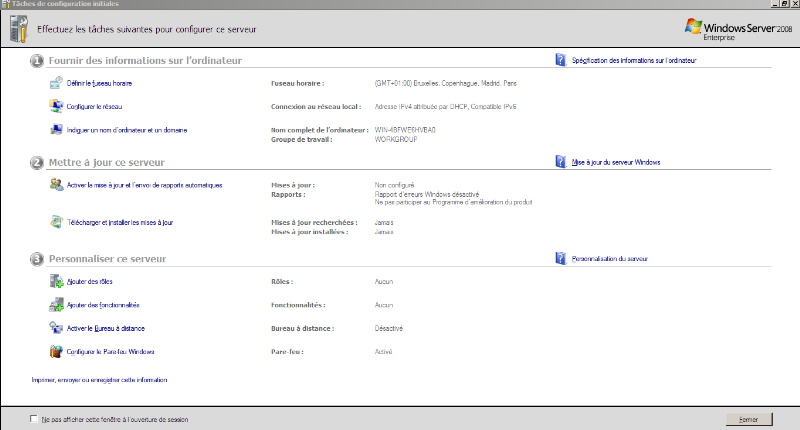
Figure 28: tache de configuration (source: capture
sous Windows 7)
2.6 Ajout d'un nouveau
contrôleur de domaine Windows server 2008
L'ajout s'effectue par une préparation du
domaine existant :
Insérez le CD d'installation de serveur 2008 sous la
machine serveur 2003.
NB : Si vous travaillez dans
VMware, allez cliquer sur le menu VM prenez
settings. Ensuite cliquez CD/DVD, à
droite maintenant prenez l'option use ISO image file et
cliquez sur browse pour localiser la position de l'image en
question.
Cliquez maintenant sur le menu Démarrer -
Ordinateur - clic droit sur le lecteur CD/DVD contenant l'image Ouvrez -
Copiez le fichier adprep dans le fichier
source et collez dans le disque
C.
Travaillez en invite de commande pour cela allez sur le menu
Démarrer - exécutez en administrateur
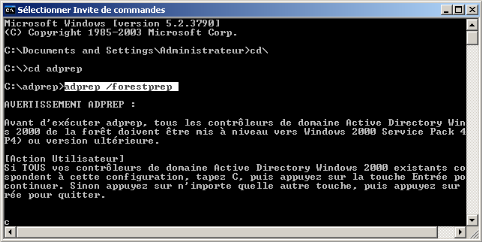
ü Mettez à jour les informations au niveau
de la forêt. Pour le faire exécutez la commande
adprep /forestprep, validez sur ENTREE, tapez C puis
appuyez sur la touche ENTREE
Figure 29:adprep /forestprep (source: capture sous
Windows 7)
Figure 30: suite adprep
/forestprep (source: capture sous Windows 7)
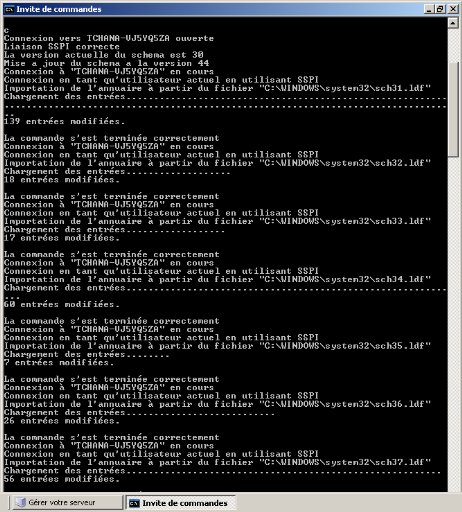

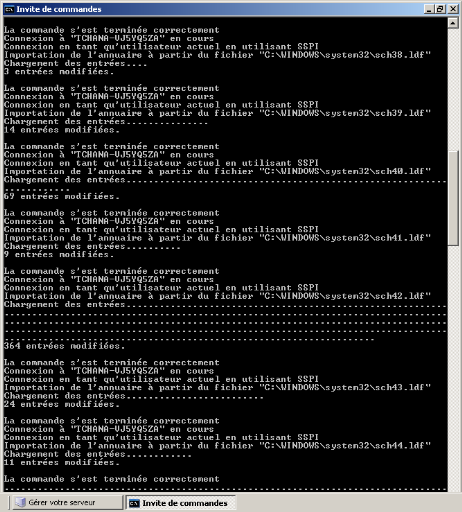
Figure 31: suite etfin adprep
/forestprep (source: capture sous Windows 7)
ü Augmentez le niveau fonctionnel du
domaine
Allez sous le menu Démarrer - outils
d'administration - Domaine et approbation active directory
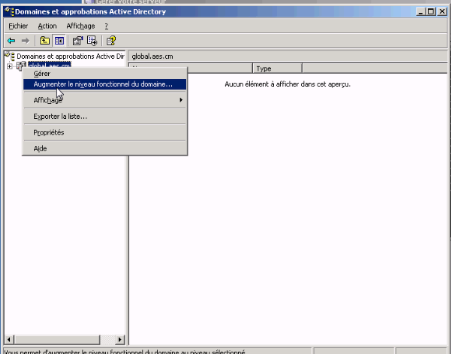
Sélectionnez Windows server 2003 et augmentez
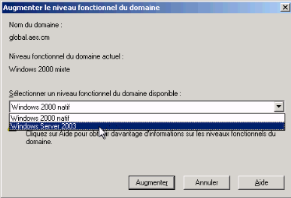
Figure 32: Augmentation le
niveau fonctionnel du domaine (source: capture sous Windows 7)
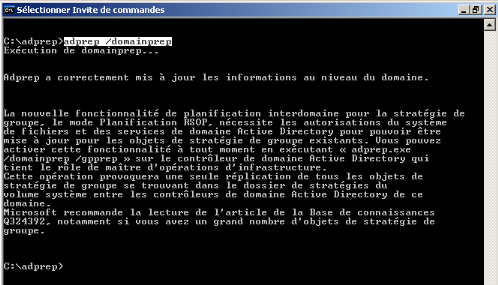
ü Mettez à jour les informations au niveau
du domaine. Pour le faire Exécutez la commande adprep
/domainprep, tapez sur ENTREE
ü Figure 33: adprep
/domainprep(source: capture sous Windows 7)
ü Mettez à jour les partitions. Pour le
faire Exécuter adprep /rodcprep, tapez sur ENTREE
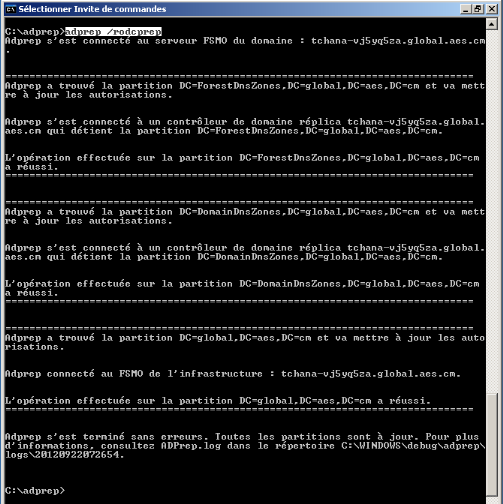
Figure 34: adprep /rodcprep
(source: capture sous Windows 7)
2.7 Promotion de Server
2008 en contrôleur de domaine secondaire
2.7.1 DCPROMO
ü Exécutez dcpromo, tapez sur
ENTREE

Figure 35: dcpromo (source: capture sous
Windows 7)
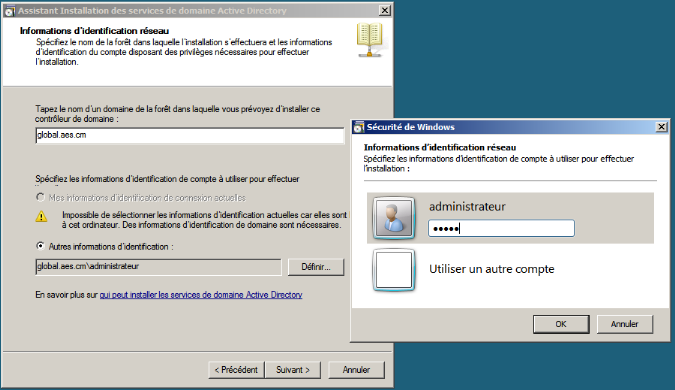
Utilisez l'installation en mode avancé appuyez sur
suivant, de nouveau suivant. Ensuite choisissez forêt existante et
cliquez sur suivant. Après cela, tapez le nom d'un domaine de la
forêt où s'effectuera l'installation et les informations
d'identification du compte disposant des droits nécessaires pour
effectuer l'installation, cliquez sur ok, ensuite sur suivant.
Figure 36: information
d'identification réseau (source: capture sous Windows 7)
Sélectionnez un domaine pour ce contrôleur de
domaine supplémentaire, appuyez sur suivant. Ensuite sélectionnez
un site pour le nouveau domaine, appuyez sur suivant.
Sélctionnez les options supplémentaires pour ce
contrôleur de domaine et Cliquez sur suivant, autorisez l'ordinateur
à utiliser une adresse IP. Cliquez sur oui et sur suivant.
Utilisez ce contrôleur de domaine spécifique,
sélectionnez le nom du contrôleur de domaine et ensuite passez
à l' étape suivante, cliquez sur suivant.
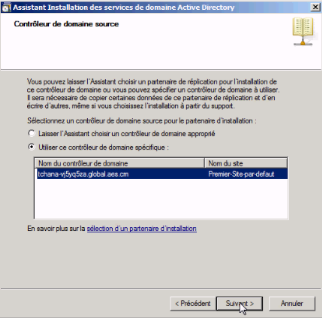
Figure 37:
contrôleur de domaine source (source: capture sous Windows 7)
Cliquez sur suivant et saisissez le mot de passe de
restauration des services d'annuaire, appuyez sur suivant. Ensuite cliquez sur
suivant pour valider vos options.
Dès que la configuration s'effectuera
redémarrez
| 


